
Takže dnes se pokusíme zjistit jakzakázání aktualizací v systému Windows 10. Tato otázka je zajímavá pro mnoho uživatelů, protože operační systém se každým dnem rozšiřuje. A musíte to zvládnout. Ano, a také aktualizace. Možná nechcete, aby se do vašeho počítače něco stáhlo a nainstalovalo neznámé. To je zcela normální jev, ale zvládnutí úkolu není tak jednoduché. Musíte se pokusit docela tvrdě, jinak problém nevyřešíte.

Как происходит отключение обновления Windows 10?Ve Windows 7 a 8 je vše velmi jednoduché a jasné - nechcete něco načíst? Stačí jen trochu „triknout“ přes „Centrum aktualizací“, vypnout několik parametrů (nebo je změnit dle vlastního uvážení) a uložit nastavení. A tak získáte požadovaný výsledek.
Ale Windows 10 je úplně jinýkonverzace. Celý problém spočívá v tom, že tento operační systém připravuje uživatele o tzv. Svobodu volby. O čem to mluvíš? Vypnutí automatické aktualizace v systému Windows 10 není tak snadný úkol. Společnost Microsoft odebrala schopnost snadno spravovat svůj produkt. A teď se musíte "připravit na bitvu" vážně, aby nedošlo k aktualizaci. Vypnutí není tak snadné. Co se stane s operačním systémem?
Už jsme se o tom dozvěděli - Windows 10 vám neumožňuje rychle a snadno deaktivovat aktualizace. Co se děje? A je dokonce nutné se vypořádat s řešením dnešní otázky?
Odpověď zní ano.Zapojení do tohoto procesu je přinejmenším za účelem vyloučení výskytu nových chyb a chyb v počítači. To je zdaleka nejvzácnější výskyt. Po „aktualizaci“ se vyskytují velmi často. A to i přesto, že Windows 10 sám o sobě není slavný stabilitou.
Jak probíhá proces aktualizace? Tajně.Systém dělá všechno sám, uživatel nemusí mít podezření, co se děje. To znamená, že stojí za to ukončit aktualizaci - okamžitě se stáhne a nainstaluje do počítače. Žádné zprávy, žádná upozornění, varování nebo okna. Počítač se může náhle restartovat a to je vše. Toto je signál, že „aktualizace“ byla stažena a nainstalována. Tak je to těžké. Obecně je však v systému Windows 10 možné zakázat aktualizace. Jak to udělat?
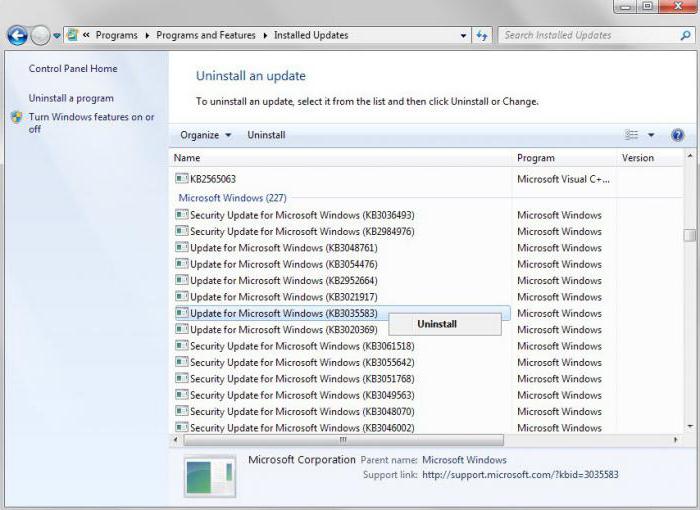
Jelikož se jedná o Windows,které má „Centrum aktualizací“, musíte toto použít. Ano, není snadné realizovat náš nápad, ale vyplatí se to vyzkoušet. Chcete spravovat aktualizace sami v systému Windows 10? Už vás nebaví počítač stahovat nové dokumenty a dávat je bez vašeho vědomí, a pak dochází k selhání a selhání? Pak je čas trochu pracovat s nastavením „Centra“.
Jděte do této aplikace a najděte tu, kterou potřebujemetab. Chcete-li to provést, musíte otevřít "Pokročilé možnosti". V okně, které se objeví, budete muset nastavit určitá nastavení, která pomohou zvládnout náš dnešní úkol.
Vypněte automatické aktualizace v systému Windows10 se vyskytuje v několika fázích. Chcete-li začít, nastavte možnost „Upozornit mě na restart počítače.“ Nyní systém automaticky upozorní, že je připraven dokončit instalaci aktualizací. Dále bude odstraněno nastavení „Při aktualizaci systému tak, aby nabízel aktualizace pro další produkty společnosti Microsoft“, zaškrtnuto políčko „Odložit aktualizace“. Jste připraveni? Dále klikněte na spodní řádek v okně - „Jak a kdy přijímat.“ Zde se objeví přepínač. Věnujte pozornost „Z několika míst“. Tuto funkci musíte vypnout a změny uložit. To je vše, můžeme jít dál.

Další otázkou je, jak dojde k vypnutí.aktualizace ovladačů v systému Windows 10. Tuto možnost je také často nutné odebrat. Nový operační systém naštěstí umožňuje prozatím kontrolovat stahování a instalaci ovladačů pro počítačové komponenty. Zakázat tuto možnost není tak obtížné, stačí vědět, ke kterému doplňku máte přístup.
Nejprve stiskněte kombinaci kláves Win + R.Uvidíme příkazový řádek. V něm musíte zadat "rundll32 newdev.dll, DeviceInternetSettingUi", poté stiskněte klávesu Enter (nebo "Spustit"). Na obrazovce se objeví okno s nastavením. Nastaví možnosti „Ne, poskytnout výběr“, pak „Nikdy“. Uložte změny - můžete zavřít nalezenou službu.
Obecně je to způsob, jak k vypnutí dojde.automatické aktualizace v systému Windows 10. Nyní bude počítač vždy hledat ovladače v počítači a instalovat je, ale odkazovat na „Centrum“, pokud žádné neexistují. A samozřejmě budete mít možnost spravovat stahování.
Proces tam nekončí.Pokud necháte vše, co je v tuto chvíli, nebudete úspěšní. Přesněji to bude, ale neúčinné. Chcete-li co nejpřesněji zvládnout úkol, budete potřebovat speciální nástroj k deaktivaci aktualizací systému Windows 10.

Jde o oficiální aplikaci.Nazývá se Zobrazit nebo skrýt aktualizace. Stáhněte a nainstalujte do počítače. Poté spusťte a prohledejte počítač. Program pro deaktivaci aktualizací systému Windows 10 funguje jako skener. Hledá možné soubory a poté navrhuje jejich skrytí. Dokončilo se skenování? Klepněte na tlačítko Skrýt a v dalším dialogovém okně musíte vybrat potřebné dokumenty. Můžete skrýt všechno, můžete jen částečně. Uložte změny. Je to všechno. Nyní označené soubory se v „Centru“ nezobrazí.
Zatím bylo všechno jednoduché a snadné.Dále, deaktivace aktualizací v systému Windows 10 Home (a nejen) je poněkud připomínající tanec s tamburíny. Koneckonců tento proces ještě neskončil, existují jen ty nejobtížnější kroky, které bude třeba podniknout k vyřešení úkolu, který máme před sebou dnes. Můžete například vytvořit omezené připojení k internetu. Pak nebude „Centrum“ schopno automaticky vyhledávat soubory s jejich následnou instalací.
Jak to udělat?Nejprve přejděte na „Nastavení“ - „Síť a internet“. Dále přejděte na „Bezdrátová síť“ a najděte zde „Upřesnit“. V zásadě, pokud se podíváte zblízka na okno, které se otevře, můžete rychle najít odpověď na úkol před námi. Musíte zaškrtnout políčko vedle možnosti „Nastavit jako limit“. A to je vše, co můžete ušetřit. Po použití tohoto triku nebude „deset“ moci samostatně vyhledávat a instalovat aktualizace.

Triky, které se při řešení mohou hoditnaše dnešní úkoly ještě neskončily. Nyní bychom se měli obrátit na konfiguraci zásad skupiny v počítači. Může také pomoci zakázat aktualizace v systému Windows 10. Tuto možnost však zřídka používá kdokoli.
Nejprve musíte najít editoraskupinová politika. Stiskněte Win + R, tam spusťte příkaz gpedit.msc. Dále otevřete „Konfigurace“ - „Šablony pro správu“. Zde musíte přejít na „Komponenty“ a poté odkazovat na již známý nápis „Update Center“.
Věnujte pozornost pravé straně okna. Zde uvidíte mnoho řádků, mezi nimiž budete muset najít „Nastavení automatické aktualizace“. Tento parametr stojí za to otevřít, před vámi se objeví okno, ve kterém budeme dále pracovat. Zaškrtněte políčko vedle možnosti „Povoleno“. Dále se podívejte hned níže. Zde uvidíte „Možnosti“. Na seznamu je třeba věnovat pozornost dvěma bodům. Úplně první „Stáhnout oznámení“. Zobrazí zprávy o vyhledávání a stahování dokumentů pomocí „Centra aktualizací“. Je ale lepší odkázat na poslední „Povolit místním správcům výběr možností“. Po výběru se zobrazí další dialogové okno, ve kterém můžete zaškrtnout políčko „Zakázat aktualizace“.
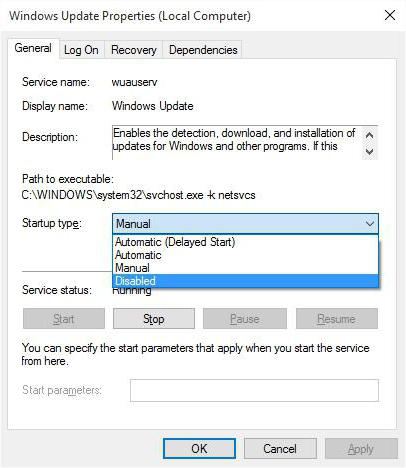
Další trik, který vám pomůže vypořádat senaším dnešním úkolem je úplně zakázat aktualizace systému Windows 10 pomocí registru počítače. Tady stačí jen několik kliknutí, abyste mohli myšlenku realizovat naplno.
Otevřete příkazový řádek pomocí Win + R,pak provedeme příkaz regedit. Registr se otevře před vámi. V něm přejděte do sekce HKEY_LOCAL_MACHINE. V něm musíte najít složku Zásady (nachází se v softwaru), poté se podívat do Microsoftu a tam zvolit Windows.
Ve složce vytvořte novou sekci s názvemWindowsUpsate. Uvnitř udělejte další položku a jednoduše ji nazvěte AU. Teď do toho. V okně (na jeho pravé straně) klikněte na pole a vytvořte tam soubor DWORD s názvem NoAutoUpdate. Jakou hodnotu mu mám přiřadit? Vložíme do příslušného pole 1, uložíme parametr. To je vše.
Poslední krok, který nám pomůže udělatvypnutí je odmítnutí služby WindowsUpdate. V současné době je považován za 100% efektivní. Abychom tuto myšlenku uvedli do života, první věcí je otevřít příkazový řádek a spustit tam příkaz nazvaný services.msc, poté v zobrazeném okně přejít na „Služby“.
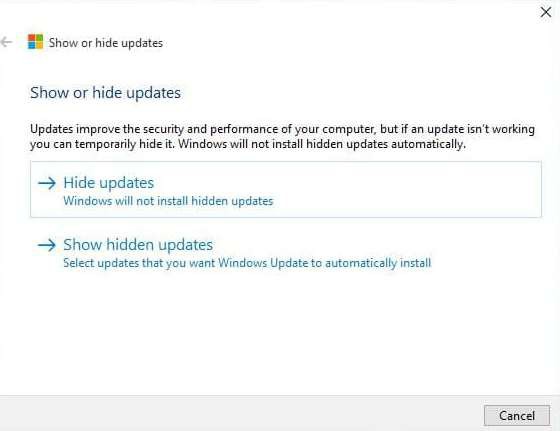
Nyní se přesuneme na samý konec seznamu.Naleznete zde „Centrum aktualizací“. Dvakrát klikněte na nápis - a máme požadované nastavení. Věnujte pozornost oknu „Typ spouštění“. Zde je třeba nastavit „Zakázáno“. Ukládáme změny a užíváme si výsledek. Je pravda, že nyní služba Windows Update začne čas od času zobrazovat chybovou zprávu. To je normální a nemělo by se to bát.


























